使用ossutil,您可以在Windows、macOS和Linux系统上通过命令行高效管理阿里云对象存储服务(OSS),并执行批量操作或自动化任务。本文将介绍如何通过命令行完成创建存储空间(Bucket)、上传文件、下载文件、列举文件,以及删除文件和删除Bucket等操作。
本文以ossutil2.0为例。ossutil2.0相比于ossutil1.0版本进行了全面的功能升级,强烈推荐您使用全新版本的 ossutil2.0。 如果您想查看ossutil1.0的相关内容,建议您参见命令行工具ossutil 1.0。
如果您已安装并配置ossutil 2.0,也可以直接参阅ossutil 2.0命令。
前提条件
安装ossutil
Linux
安装unzip解压工具。
Alibaba Cloud Linux
sudo yum install -y unzipCentOS
sudo yum install -y unzipUbuntu
sudo apt install -y unzip下载ossutil压缩包。
curl -o ossutil-2.1.2-linux-amd64.zip https://gosspublic.alicdn.com/ossutil/v2/2.1.2/ossutil-2.1.2-linux-amd64.zip说明此处以Linux x86 64bit为例进行介绍。其他系统下载地址,请参见下载ossutil。
在下载压缩包的所在目录执行以下解压命令。
unzip ossutil-2.1.2-linux-amd64.zip进入ossutil-2.1.2-linux-amd64目录。
cd ossutil-2.1.2-linux-amd64在当前目录执行以下命令。
chmod 755 ossutil执行以下命令,实现ossutil的全局调用。
sudo mv ossutil /usr/local/bin/ && sudo ln -s /usr/local/bin/ossutil /usr/bin/ossutil验证是否成功安装ossutil,执行
ossutil命令。ossutil返回ossutil的帮助信息即表示安装成功。
Windows
安装ossutil。
请根据您的系统架构或系统版本下载对应的安装包:
x86_32架构:Windows x86 32bit。
x86_64架构:Windows x86 64bit。
Windows 7、Windows8以及Windows Server 2008R2系统版本请下载:Windows 7, Windows 8, Windows Server 2008R2。
将下载好的.zip压缩包解压到目标文件夹,然后进入解压后的目录,如图所示。

复制当前解压后ossutil文件夹路径配置系统环境变量。
单击当前目录的路径栏,复制其中显示的当前文件夹路径。
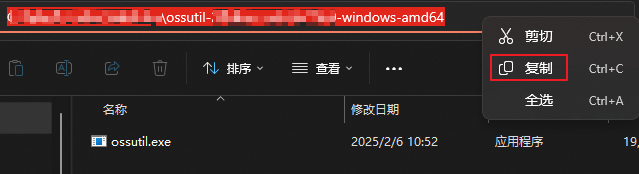
打开环境变量对话框,在系统变量栏中找到并双击Path变量,单击新建按钮,然后将复制好的ossutil文件夹路径粘贴到新的条目框中。
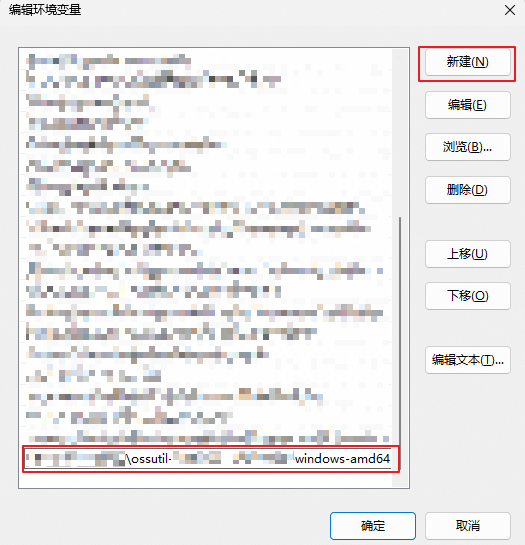
验证是否成功安装ossutil,执行
ossutil命令。ossutil返回ossutil的帮助信息即表示安装成功。
macOS
下载ossutil压缩包。
curl -o ossutil-2.1.2-mac-arm64.zip https://gosspublic.alicdn.com/ossutil/v2/2.1.2/ossutil-2.1.2-mac-arm64.zip说明此处以macOS ARM 64bit为例进行介绍。其他系统下载地址,请参见下载ossutil。
在下载压缩包的所在目录执行以下解压命令。
unzip ossutil-2.1.2-mac-arm64.zip进入ossutil-2.1.2-mac-arm64目录。
cd ossutil-2.1.2-mac-arm64在当前目录执行以下命令。
chmod 755 ossutil执行以下命令,实现ossutil的全局调用。
sudo mv ossutil /usr/local/bin/ && sudo ln -s /usr/local/bin/ossutil /usr/bin/ossutil验证是否成功安装ossutil。
ossutil返回ossutil的帮助信息即表示安装成功。
配置ossutil
配置ossutil。
ossutil config根据提示设置ossutil配置文件路径。您可以直接回车使用默认的配置文件路径。
以下提示以Linux系统为例。
Please enter the config file name,the file name can include path(default /root/.ossutilconfig, carriage return will use the default file. If you specified this option to other file, you should specify --config-file option to the file when you use other commands):根据提示输入之前创建的AccessKey ID。
Please enter Access Key ID [****************id]:LTAI****************根据提示输入之前创建的AccessKey Secret。
Please enter Access Key Secret [****************sk]:R6vg*********************根据提示输入OSS数据中心所在的地域ID。
Please enter Region [cn-hangzhou]:cn-hangzhou本文以杭州地域为例,其他地域的ID参见地域和Endpoint。
如果您不需要自定义 Endpoint,可以直接按回车跳过该参数的配置。在上一步配置完地域信息后,将默认使用该地域 ID 对应的外网 Endpoint。例如,如果您设置的
region-id为cn-hangzhou,默认使用的外网 Endpoint 是https://oss-cn-hangzhou.aliyuncs.com。如果您需要自定义 OSS 数据中心所在地域的 Endpoint,请输入您的 Endpoint 信息。Please enter Endpoint (optional, use public endpoint by default) [None]: https://oss-cn-hangzhou.aliyuncs.com
运行示例
创建Bucket。
ossutil mb oss://examplebucket以下输出结果表明已成功创建examplebucket。
0.668238(s) elapsed上传您的文件到Bucket。
创建本地文件
uploadFile.txt。echo 'Hello, OSS!' > uploadFile.txt上传您的文件到存储空间
examplebucket。ossutil cp uploadFile.txt oss://examplebucket以下输出结果表明文件已成功上传至
examplebucket。Success: Total 1 file, size 12 B, Upload done:(1 objects, 12 B), avg 44 B/s 0.271779(s) elapsed
下载文件。
将已上传的示例文件uploadFile.txt从examplebucket下载至本地localfolder文件夹下。
ossutil cp oss://examplebucket/uploadFile.txt localfolder/以下输出结果表明文件已成功下载至本地localfolder文件夹下。
Success: Total 1 object, size 12 B, Download done:(1 files, 12 B), avg 74 B/s 0.162447(s) elapsed列举examplebucket下的文件。
ossutil ls oss://examplebucket以下输出结果表明已成功列举examplebucket下的文件。
LastModifiedTime Size(B) StorageClass ETAG ObjectName 2024-11-26 14:35:29 +0800 CST 12 Standard 1103F650EB2C292D179A032D2A97B0F5 oss://examplebucket/uploadFile.txt Object Number is: 1 0.124679(s) elapsed删除examplebucket下的uploadFile.txt。
ossutil rm oss://examplebucket/uploadFile.txt以下输出结果表明已成功删除examplebucket下的uploadFile.txt。
0.295530(s) elapsed删除examplebucket。
ossutil rb oss://examplebucket以下输出结果表明已成功删除examplebucket。
0.478659(s) elapsed
相关文档
ossutil使用过程中的常见问题请参见ossutil 2.0常见问题。
